如果您使用 Zoom 召开会议或参加在线课程,您可能需要使用缩放应用程序。 这些集成应用程序可以帮助您在进行 Zoom 通话时提高工作效率。 我们收集了一些用于各种目的的最佳 Zoom 应用程序,包括教育、生产力等。
Zoom已成为其中之一最好的视频会议软件在当今时代。 由于具有如此多的功能以及与多个平台的兼容性,您可以在几乎任何设备上使用此应用程序,包括 Windows。 如果您已经在使用此应用程序,您应该尝试一些集成到 Zoom 调用中的应用程序,并根据您的要求执行各种命令。
笔记:以下应用程序与各种平台兼容,包括 Zoom 会议、网络研讨会、房间、电话和聊天。

最佳 Zoom 教育应用有:
- 使用 Scribble Together 白板进行绘图
- 跑校者
- 用于 Zoom 的 Marsview Live Notes
- 直播课程
1] 用 Scribble Together 白板绘图
Scribble Together 可以让您拥有一块白板,这样您就可以在向学生教授一些内容的同时编写任何内容。 它主要面向教师,但您也可以将其用作团队领导者,因为团队领导者通常需要向所有成员解决所有问题。 从以下位置获取市场.zoom.us。
2] 跑校者
Schoolrunner 是一款供管理员使用的跟踪应用程序,您可以使用它来跟踪教师或学生在 Zoom 会议上花费的时间。 您可以使用此 Zoom 应用程序检查出席者或与会者之间的互动。 从以下位置获取市场.zoom.us。
3]用于 Zoom 的 Marsview Live Notes
如果您经常在 Zoom 通话期间记笔记感到无聊,请使用此应用程序来消除这种压力。 另一方面,您可以自动记笔记,这样当您听其他内容时就不会丢失任何内容。 它可以帮助您专注于核心事情,而不是一直记笔记。 从以下位置获取市场.zoom.us。
4]Live2Coursera
如果您作为讲师经常在 Coursera 上上传您的课程,您的学生可以直接从 Zoom 访问您在该网站上的讲座。 您的学生无需单独访问该网站即可访问所有课程。 另一方面,这对于经常在各种网站上上传课程的教师来说是有利的。 从以下位置获取市场.zoom.us。
提高生产力的最佳 Zoom 应用

提高生产力的最佳 Zoom 应用程序是:
- IFTT
- 记忆
- GitHub
- 运动
1] IFTT
您可以使用此自动化工具在短时间内完成工作,无需手动交互。 IFTTT 与 Zoom 配合使用,您可以作为 Zoom 会议的与会者或讲师使用它。 无论您是想发送电子邮件还是将录音保存到云存储,都可以使用 IFTTT 完成所有操作。 从以下位置获取市场.zoom.us。
2]内存
Memory 是一款时间跟踪应用程序,您可以使用它来跟踪您在 Zoom 上执行某项操作所花费的时间。 无论是花在会议上的时间还是执行其他事情的时间,您都可以跟踪一切。 它可以让你检查你是否把时间花在了不应该做的事情上。 从以下位置获取市场.zoom.us。
3]GitHub
如果您经常使用 GitHub 保存代码,那么此应用程序会很方便,因为它使您能够接收有关 GitHub 帐户中所有更改的通知。 您无需打开 GitHub 帐户即可检查团队中的某人是否更改了 GitHub 代码中的某些内容。 它创建一个单独的部分来显示所有通知,以便您可以相应地管理它们。 从以下位置获取市场.zoom.us。
4]运动
Motion 可帮助您在 Google 日历中创建邀请。 如果您在 Zoom 中安装并集成此应用程序,则可以在使用 Zoom 时直接在浏览器中创建 Google 日历邀请。 唯一的问题是您无法向日历条目添加描述。 从以下位置获取市场.zoom.us。
最佳协作 Zoom 应用程序

最佳协作 Zoom 应用程序是:
- 松弛
- 微软团队
- 谷歌工作区
- 特雷洛
1]松弛
如果您使用 Slack 与团队中的其他人聊天,这个应用程序对您来说会很方便。 它允许您将 Zoom 帐户与 Slack 连接,并允许您直接从 Slack 加入会议。 任何会员都可以点击您提供的链接,输入/飞涨命令。 从以下位置获取市场.zoom.us。
2]微软团队
Microsoft Teams 与 Slack 应用程序类似,它的功能与 Slack 几乎相同。 如果您经常在 Zoom 和 Microsoft Teams 之间切换,这个应用程序将非常有助于您管理所有约会或会议。 您可以使用此应用程序从 Microsoft Teams 发起或安排 Zoom 通话。 从以下位置获取市场.zoom.us。
3]谷歌工作空间
Google Workspace 是 Google 几乎所有生产力应用程序的组合,例如 Gmail、Google Sheets、Docs 等。如果您安装此应用程序,则可以允许人们从 Zoom 访问所有这些应用程序。 如果您是 Google Workspace 的付费用户,这会更方便。 从以下位置获取市场.zoom.us。
4]特雷洛
Trello 是管理多个项目、创建各种看板或工作区等的最佳工具之一。当您有多个团队和项目需要管理时,您可以选择 Trello。 该应用程序可让您创建卡片并从 Zoom 界面管理它们。 从以下位置获取市场.zoom.us。
用于录制的最佳缩放应用程序
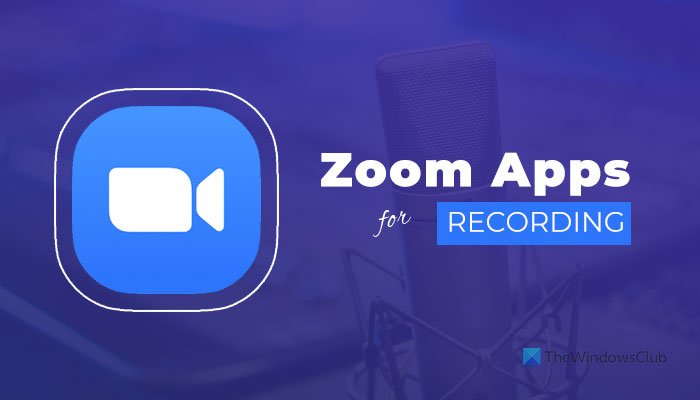
用于录制的最佳 Zoom 应用程序是:
- Screencast-O-Matic 视频编辑器
- 潘诺普托
- 用于 Zoom 的 Google 云端硬盘
- YouTube 变焦版
1] Screencast-O-Matic 视频编辑器
该应用程序可让您轻松编辑录音。 无论您需要修剪视频、裁剪视频还是添加多个轨道,您都可以使用此 Zoom 应用程序完成所有操作。 您可以使用 Screencast-O-Matic 视频编辑器添加一些效果以使其更加专业,而不是共享原始视频。 从以下位置获取市场.zoom.us。
2]全景图
如果您是讲师,想要与无法参加会议的人员分享 Zoom 通话的录音,那么这个应用程序对您来说会很方便。 可以与所有人共享您的录音,包括那些未参加会议的人。 除了该功能之外,它还包括视频编辑器、分析等。从以下位置获取市场.zoom.us。
3]用于 Zoom 的 Google 云端硬盘
有时,您可能希望将 Zoom 录制内容保存在云存储中,以便您可以在方便时与其他人共享。 如果是这样,Google Drive for Zoom 应用程序可以让您执行此处提到的确切操作。 但是,它不是官方应用程序,相反,您将使用第三方连接器来完成工作。 从以下位置获取市场.zoom.us。
4] YouTube 变焦版
如果您自动在 YouTube 频道上分享 Zoom 视频,此应用程序可以帮助您执行此操作。 您需要使用第三方连接器来连接您的 YouTube 和 Zoom 帐户。 之后,您可以在 YouTube 频道上发布包含所有必需描述的视频。 从以下位置获取市场.zoom.us。
如何下载 Zoom 应用程序?
要下载 Zoom 应用程序,您需要单击上面给出的链接访问官方下载页面。 接下来,单击登录以安装按钮并输入您的 Zoom 凭据。 然后,您需要授权该应用程序访问您的 Zoom 帐户。 完成后,您可以在您的 Zoom 帐户上使用该应用程序。
就这样! 希望这些 Zoom 应用程序能够帮助您丰富您的体验。